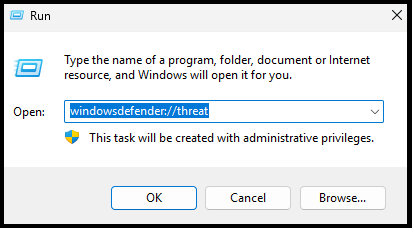📌 كيفية تحميل وتثبيت تحديث برنامج فالكون برو
English – How to Download and Install FalconPro Software Updateُ
🔹 خطوات التثبيت:
الخطوة 1: تشغيل ملف التحديث كمسؤول
- انتقل إلى المجلد الذي تم تحميل ملف تحديث FalconPro Update فيه.
- انقر بزر الماوس الأيمن على الملف، ثم اختر تشغيل كمسؤول (Run as administrator).
الخطوة 2: تجاوز تحذير أمان ويندوز (إذا ظهر)
- إذا ظهرت رسالة “تم حماية جهاز الكمبيوتر بواسطة Windows”، اضغط على مزيد من المعلومات (More info).
- اضغط على تشغيل على أي حال (Run anyway) للمتابعة.
الخطوة 3: تثبيت التحديث
- عندما تظهر نافذة تحديث برنامج فالكون برو، اضغط على زر تثبيت (Install).
- انتظر حتى تكتمل عملية التثبيت.
⚠️ ملاحظات هامة:
- يجب أن يكون لديك عقد دعم نشط لتثبيت التحديث.
- يجب تشغيل التحديث كمسؤول لضمان التثبيت الصحيح.
- بمجرد تثبيت التحديث، لا يمكن الرجوع إلى الإصدار السابق.
🔹 إذا واجهت مشاكل في تحميل تحديث البرنامج، اتبع الخطوات التالية:
الخطوة 1: فتح أمان ويندوز (طريقتان)
الطريقة 1: باستخدام البحث في ويندوز (Win + S)
- اضغط على Win + S لفتح شريط البحث في ويندوز.
- اكتب Windows Security في مربع البحث.
- اضغط على تطبيق Windows Security من النتائج الظاهرة.
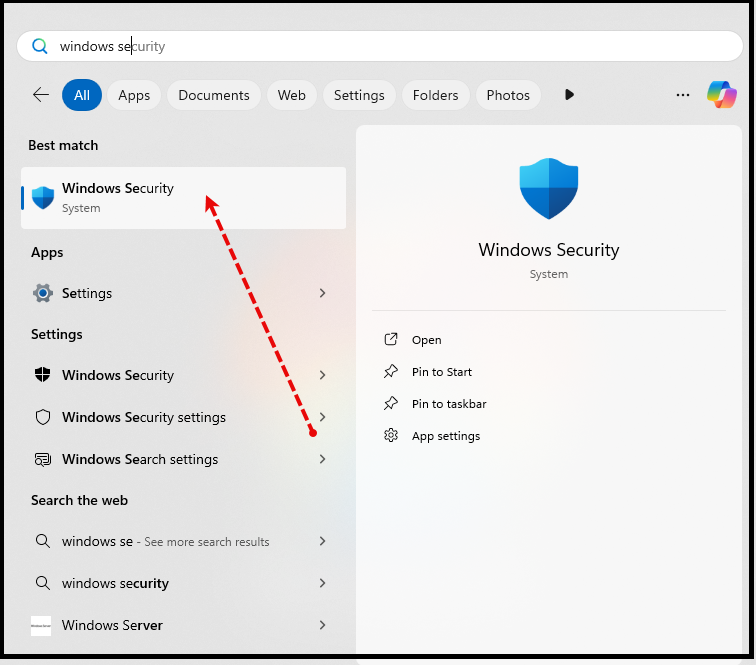
الطريقة 2: باستخدام أمر التشغيل (Win + R)
- اضغط على Win + R لفتح نافذة Run.
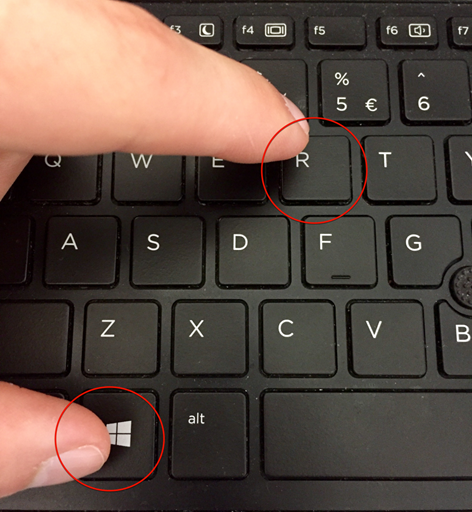
- اكتب الأمر التالي:
- اضغط Enter لفتح إعدادات الحماية من الفيروسات والتهديدات مباشرة.
الخطوة 2: فتح إعدادات الحماية من الفيروسات والتهديدات
- داخل Windows Security، اضغط على Virus & threat protection.
الخطوة 3: فتح إعدادات الحماية من الفيروسات والتهديدات
- مرر لأسفل واضغط على إدارة الإعدادات (Manage settings) ضمن Virus & threat protection settings.
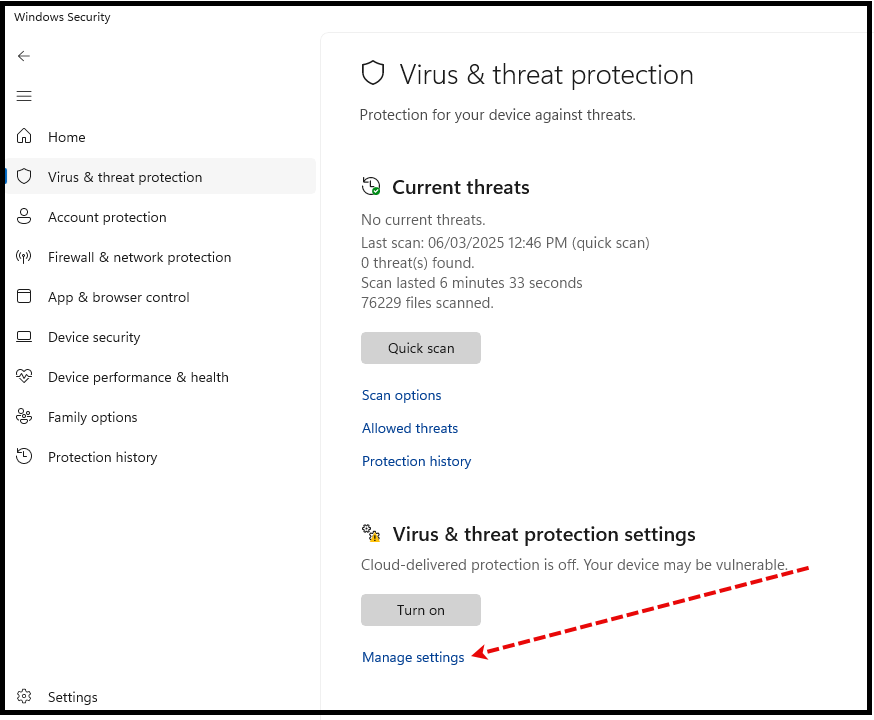
الخطوة 4: إيقاف الحماية في الوقت الحقيقي
- ابحث عن خيار الحماية في الوقت الحقيقي (Real-time protection).
- قم بتغيير الزر إلى إيقاف (Off).
- قم بتأكيد أي مطالبات قد تظهر.
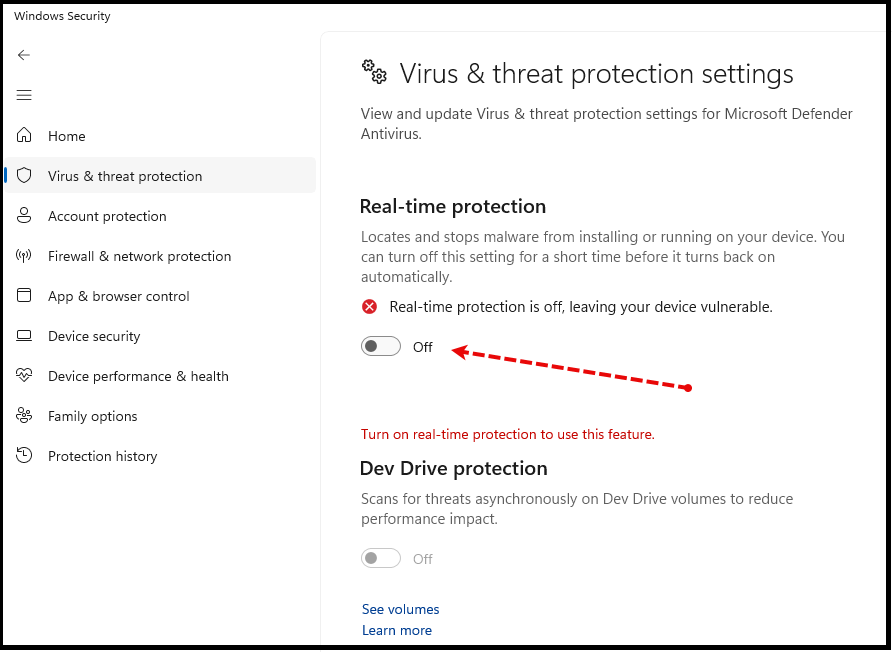
الخطوة 5: حاول تحميل التحديث مرة أخرى
- بعد تعطيل الحماية في الوقت الحقيقي، حاول تحميل تحديث برنامج فالكون برو من المصدر المقدم.
- إذا تم التحميل بنجاح، تابع خطوات التثبيت الموضحة أعلاه.
🚀 بهذه الخطوات، يمكنك تحميل وتثبيت تحديث برنامج فالكون برو بسهولة وأمان.